Gateway Wireless Controller で AP ファームウェアを更新する
AP ファームウェアのアップデートは WatchGuard サーバーから HTTPS ポート 443 経由で Firebox にダウンロードされます。
これらの手順は、Gateway Wireless Controller で管理されている AP にも適用されます。Wi-Fi Cloud によって管理される AP については、WatchGuard Wi-Fi Cloud ヘルプ を参照します。
現在のファームウェアのバージョンを確認する
Gateway Wireless Controller では、インストール済みで使用可能な AP ファームウェアのバージョン情報を確認することができます。これは以下の項目を含みます。
- アクセス ポイント ファームウェア セクションには、Firebox で使用可能なアクセス ポイント ファームウェアのバージョンが表示されます。これは、ペアリングされている AP に Firebox がインストールできるファームウェアのバージョンです。
- アクセス ポイント タブの バージョン 列には、ペアリングされた各アクセス ポイントに現在インストールされているファームウェアのバージョンが表示されます。
Fireware Web UI ダッシュボード ページまたは Firebox System Manager の Gateway Wireless Controller についての詳細は、次を参照してください: AP ステータスを監視する。
AP ファームウェアを管理する
WatchGuard サーバーからの最新の AP ファームウェアを Gateway Wireless Controller から直接入手できます。
- ダッシュボード > Gateway Wireless Controller の順に選択します。
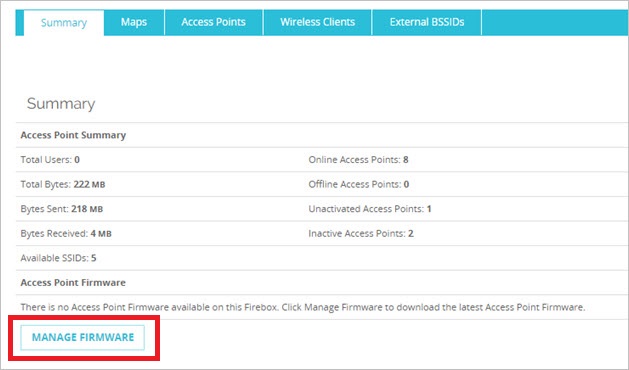
- ファームウェアを管理する をクリックします。
アクセス ポイントファームウェアダイアログ ボックスが表示されます。
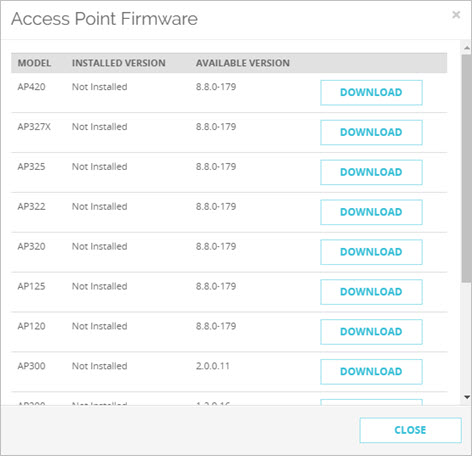
- 各 AP モデルの インストールされたバージョン および 使用可能なバージョン を確認します。
- Firebox からすべての AP ファームウェアバージョンを削除するには、 すべてのファームウェアを削除する をクリックします。
- 特定の AP モデルの最新ファームウェアをダウンロードするには、そのモデルの隣の ダウンロード をクリックします。
- Gateway Wireless Controller タブを選択します。
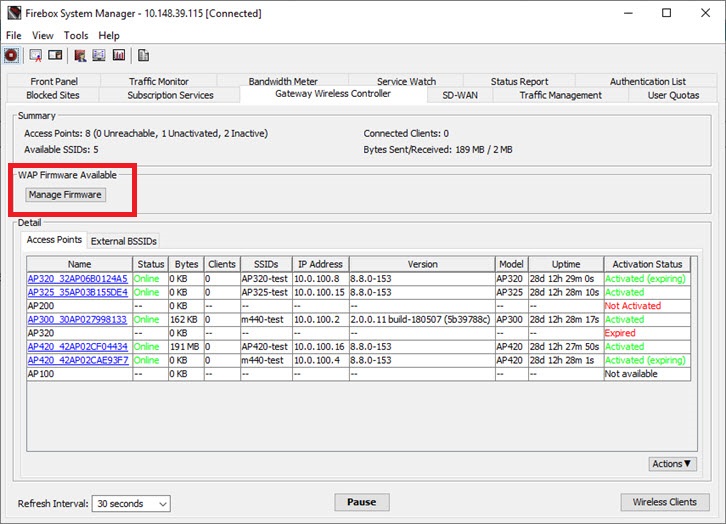
- ファームウェアを管理する をクリックします。
アクセス ポイントファームウェアダイアログ ボックスが表示されます。
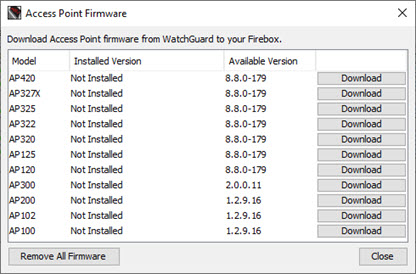
- 各 AP モデルの インストールされたバージョン および 使用可能なバージョン を確認します。
- Firebox からすべての AP ファームウェアバージョンを削除するには、 すべてのファームウェアを削除する をクリックします。
- 特定の AP モデルの最新ファームウェアをダウンロードするには、そのモデルの隣の ダウンロード をクリックします。
コンポーネント ファイル パッケージを使って Gateway Wireless Controller で AP ファームウェアを更新する
AP を管理する Firebox が WatchGuard サーバーに接続できないか、低速度のインターネット接続を使用している場合は、AP のファームウェア更新を手動でダウンロードし、Firebox にアップロードすることができます。AP ファームウェアはその後、AP をアップグレードするために Gateway Wireless Controller から入手できるようになります。
個別の AP ファームウェア更新を WatchGuard Support Center からダウンロードできます。Zip ファイルには .wgpkg-dl コンポーネント パッケージ ファイルとして AP ファームウェアが含まれています。このファイルを Firebox にアップロードし、Gateway Wireless Controller でこのファームウェア更新を使用できるようにすることができます。
- システム > OS をアップグレード の順に選択します。
- アップグレード ファイルがあります オプションを選択します。
- 参照 をクリックします。
- ダウンロードした .wgpkg-dl ファイルを選択し、アップグレード をクリックします。
- ファイル > アップグレード の順に選択します。
- 参照 をクリックします。
- ダウンロードした .wgpkg-dl ファイルを選択し、アップグレード をクリックします。
.wgpkg-dl ファイルが表示されるようにするには、ファイル ブラウザ タイプが「すべてのファイル」に設定されていることを確認してください。
Firebox でコンポーネント パッケージをインストールすると、Gateway Wireless Controller から AP のファームウェアをインストールできます。
- ダッシュボード > Gateway Wireless Controller の順に選択します。
- アクセス ポイント タブを選択します。
- AP を選択します。
- アクション ドロップダウン ボタンから アップグレード を選択します。
- はい をクリックして確定します。
- Gateway Wireless Controller タブを選択します。
- アクセス ポイント タブを選択します。
- AP を選択します。
- アクション ドロップダウン ボタンから アップグレード を選択します。
- はい をクリックして確定します。
AP ファームウェア更新のオプション
AP のファームウェアは、いくつかの方法で更新することができます。
自動ファームウェア更新を有効化する
Firebox で新しいバージョンのファームウェアが利用可能になると、ペアリングされているすべての AP のファームウェアが自動的にアップグレードされるように Gateway Wireless Controller を構成することができます。詳細については、Gateway Wireless Controller の設定を構成する を参照してください。
自動ファームウェア アップグレードは、Firebox デバイスのローカル時間に基づき、00:00 (深夜) から 04:00 の間に発生します。
1 台の AP にファームウェア更新を送信する
Fireware Web UI では、Gateway Wireless Controller ダッシュボードページから AP のファームウェアを更新できます。
- ダッシュボード > Gateway Wireless Controller の順に選択します。
- アクセス ポイント タブを選択します。
- AP を選択します。
- アクション ドロップダウン ボタンから アップグレード を選択します。
- はい をクリックして確定します。
Firebox System Manager では、Gateway Wireless Controller タブから AP のファームウェアを更新できます。
- Gateway Wireless Controller タブを選択します。
- アクセス ポイント タブを選択します。
- AP を選択します。
- アクション ドロップダウン ボタンから アップグレード を選択します。
- はい をクリックして確定します。
WARNING: ファームウェアの更新中に AP の電源を遮断しないでください。ファームウェアの更新中に電源を遮断すると、AP がフェールセーフ モードで起動する可能性が生じます。AP がフェールセーフ モードに入ると、アクセス ポイント Web UI はデバイスのファームウェアの更新オプションだけ提供します。AP のフェールセーフ モードと復元の詳細については、WatchGuard ナレッジ ベースを 参照してください。